Подробная инструкция для удаления антивируса Аваст с компьютера и рекомендации в тех случаях, когда антивирус не получается удалить
Удаление с помощью утилиты для удаления программы Avast
- Нажмите кнопку ниже, чтобы скачать установочный файл утилиты для удаления программы Avast, и сохраните его в удобном месте на своем ПК (по умолчанию все загруженные файлы сохраняются в папку Загрузки). Скачать утилиту для удаления программы Avast
- Щелкните правой кнопкой мыши загруженный установочный файл avastclear.exe и выберите в контекстном меню пункт Запуск от имени администратора.
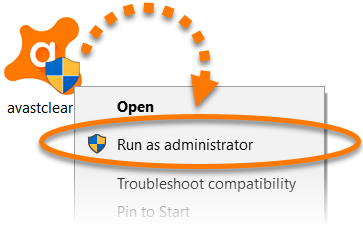
- Когда появится запрос на разрешение в диалоговом окне Контроль учетных записей, нажмите Да.
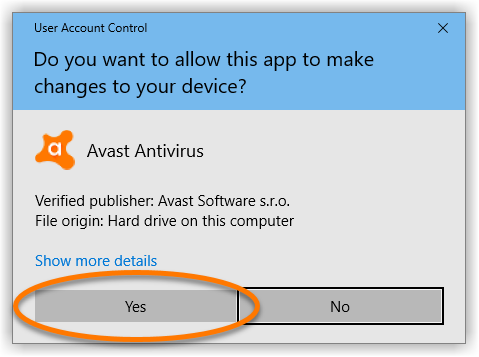
- Нажмите Да, когда в диалоговом окне Удаление Avast Antivirus будет предложено перезапустить Windows в безопасном режиме. Затем еще раз нажмите Да, чтобы сразу перезапустить ПК в безопасном режиме.
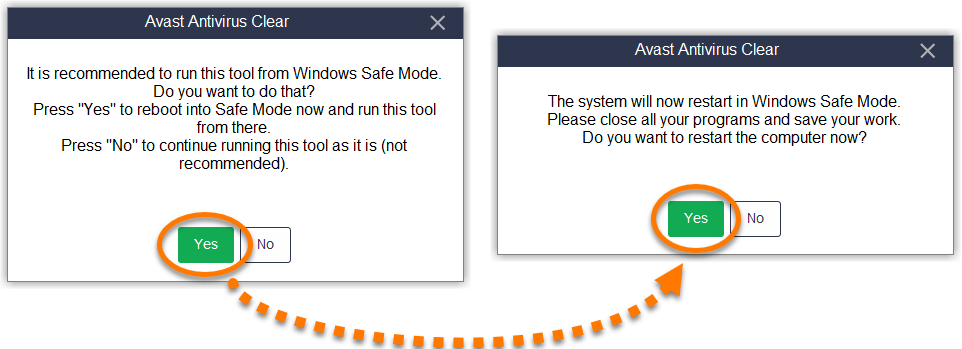
Чтобы вручную запустить Windows в безопасном режиме, следуйте инструкциям на сайте Microsoft в соответствии с вашей версией Windows.
- Windows 10 | Windows 8/8.1 | Windows 7
- Когда ОС Windows перезапустится в безопасном режиме, выберите расположение файлов программы Avast. Место установки по умолчанию выбирается автоматически, поэтому дополнительные действия не потребуются, если вы его не меняли.

- Выберите в выпадающем меню пункт Avast Free Antivirus. Затем нажмите Удаление.
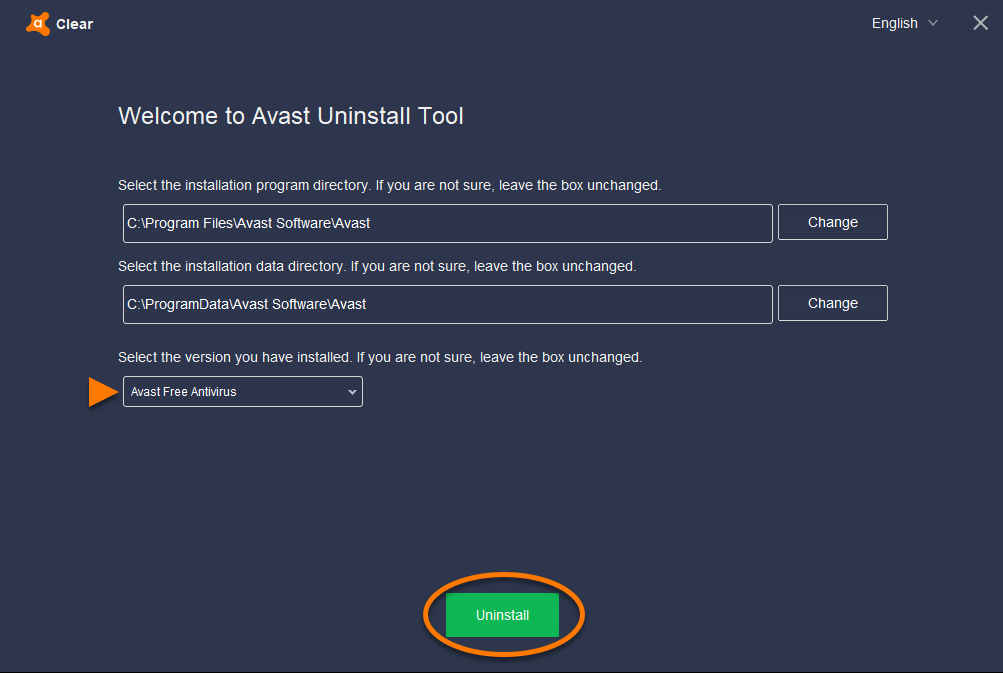
- Подождите, пока утилита для удаления программы Avast удалит все файлы Avast Free Antivirus с вашего ПК.
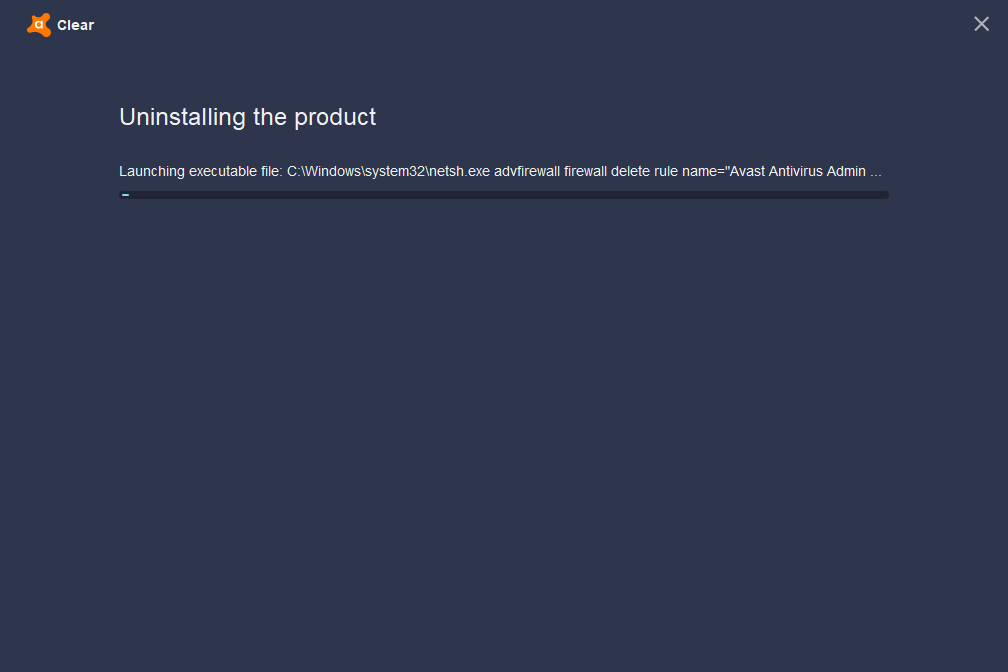
- Нажмите Перезагрузить компьютер, чтобы незамедлительно перезапустить ПК и завершить удаление.
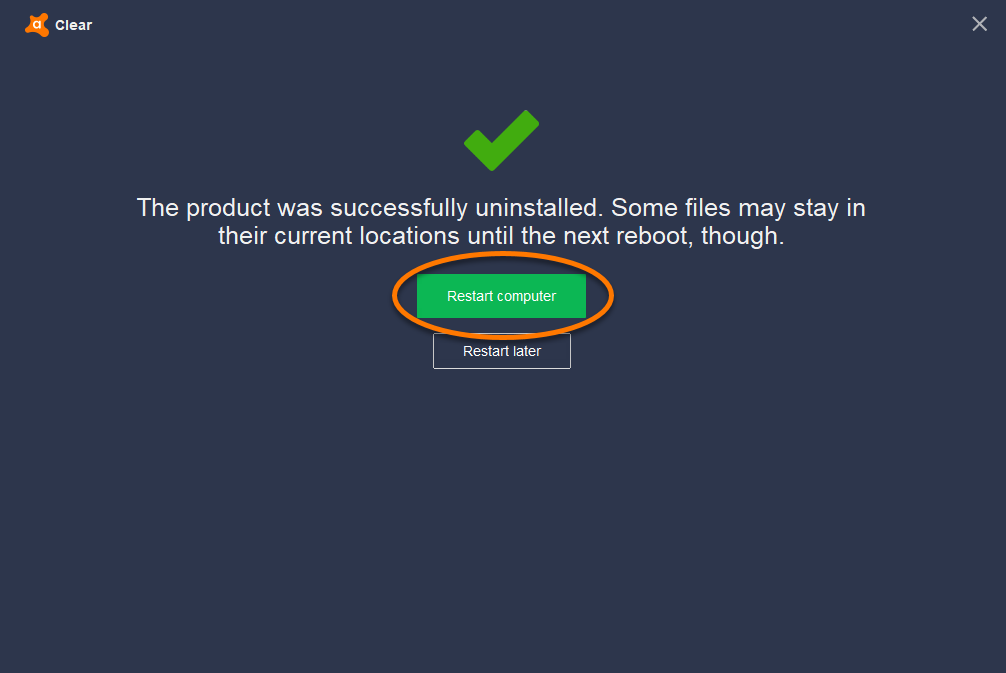
Программа Avast Free Antivirus будет удалена с вашего ПК. Если вы хотите переустановить Avast Free Antivirus, см. статью ниже.
- Установка Avast Free Antivirus
Источник: http://support.avast.com/ru-ru/article/Uninstall-Antivirus/
Подробности
Причин, почему Аваст не «хочет» удаляться с компьютера, масса:
- неправильная деинсталляция (перемещение ярлыка с рабочего стола в корзину);
- защитник заражен вредоносным кодом;
- захламлен реестр и система в целом;
- одновременная установка двух и более антивирусов;
- не отключена самозащита.
Все дело в том, что разработчики, постоянно улучшают программы, исправляют уязвимости, которые раньше использовали вредоносные программы для обхода защитника, его отключения или маскировки.
С каждым новым обновлением программа все глубже интегрируется в систему, чтобы вредоносный код не смог ее отключить или удалить. В итоге получается, когда Аваст тормозит систему или он поврежден вирусом и не выполняет своих основных функций, пользователь сталкивается с проблемой деинсталляции.
Источник: http://avasst.ru/faq/how-to-correctly-uninstall-avast
Стандартное удаление
- Откройте список установленных программ;
- Выделите в списке Avast Free Antivirus (или другой продукт Avast);
- Нажмите Удалить;
- Согласитесь с удалением;
- В окне Настройте конфигурацию программы Avast нажмите кнопку Удалить;
- Согласитесь с удалением;
- На вопросы в следующем окне можно не отвечать, удаление антивируса Аваст происходит автоматически;
- Перезагрузите компьютер после удаления Аваст.
Стандартное удаление антивируса Avast
Источник: http://zen.yandex.ru/media/mhelp/kak-udalit-avast-standartnoe-i-polnoe-udalenie-5dce885a1ddfed2344be780d
Почему важно правильно избавиться от Аваста
Основная причина, по которой пользователи желают полностью удалить Аваст с компьютера – замена защитника на аналогичную программу, возможно, более мощную. Дело в том, что остатки приложения могут препятствовать установке иных программ для обеспечения вашего компьютера должным уровнем безопасности.
Так, например, остаточные файлы Аваста не позволяют установить антивирус Касперского, выдавая ошибку при этом, сообщив, что стоит другая антивирусная защита.
Мы рассмотрим, как удалить Avast с компьютера под управлением Windows 7 полностью, для Windows 8 (есть некоторые особенности, о них расскажем позже) и Windows 10 процесс будет выглядеть идентичным образом.
к оглавлению ↑
Источник: http://computer-setup.ru/kak-udalit-antivirus-avast-s-kompyutera-polnostyu
Общие сведения
Эта всемирно известная программа разработана компанией AVAST Software, которая была создана в Чехословакии ещё в 1991 году. Сейчас офис предприятия базируется в Праге. С английского языка слово «avast» можно перевести, как «стой». Но изначально это было сокращением от словосочетания «anti virus advanced set», что можно перевести как «антивирусный продвинутый набор». На сегодняшний день она является самой популярной защитной программой в мире.
В широкий перечень его функциональных возможностей входят:
- Возможность начала проверки на вирусы в момент запуска и до окончательной загрузки.
- Очистка компьютера от шпионских программ.
- Прямой доступ авира к жестким дискам.
- Сканирование операционной системы на наличие вирусов в момент активации экранной заставки.
- Возможность предварительного просмотра пользователем компаний, ведущими наблюдение за его сетевой активностью.
- Услуга автоматического выявления устаревших программных версий с последующим обновлением данных программ.
Это далеко не полный список привлекательных функций этой утилиты. Несмотря на положительные характеристики, пользователю может потребоваться удалить «Аваст» полностью с компьютера.
Источник: http://admindobroe.ru/kak-udalit-avast.html
Подготовка к удалению — Отключение самозащиты
Прежде, чем получите возможность удалить антивирус Avast со своего компьютера, следует отключить модуль самозащиты (SD). Он создан с целью противостоять продвинутым вирусам, способным делать это в автоматическом режиме путём отключения и деинсталляции важнейших компонентов и редактирования записей в реестре системы.
Из-за этой функции, которая повышает степень защиты программы, многие пользователи и не могут удалить Аваст с Виндовс 7 – 10. Давайте поговорим, как отключить самозащиту антивирусного приложения, перед удалением.
1Разворачиваем пользовательский интерфейс через ярлык запуска программы или контекстное меню иконки в трее (возле часов).
2Кликаем «Настройки» слева снизу.

Рис. 1 – Вызываем «Настройки» программы
3Переходим во вкладку «Устранение неисправностей».

Рис. 2 – Переходим во вкладку «Устранение неисправностей»
4Снимаем флажок, который стоит возле опции «Включить модуль самозащиты».

Рис. 3 – Отключение самозащиты
5Читаем появившееся оповещение, в котором сказано, что при отключении функции самозащиты, повышается риск заражения ПК, и кликаем «ОК».

Рис. 4 – Сохраняем настройки
Самозащита выключена, теперь можно удалять программу при помощи стандартного деинсталлятора Avast, специальных программ или утилит для удаления Аваст.
к оглавлению ↑
Источник: http://computer-setup.ru/kak-udalit-antivirus-avast-s-kompyutera-polnostyu
Почему так важно правильное удаление
Удалить любую программу с компьютера, как правило, не составляет труда – «Пуск» / «Панель управления» / «Удалить» – все, готово! Но в случае с антивирусом – нужно вычистить все хвосты и остаточные файлы. Не обязательно, но такие записи в реестре и других отделах системы могут привести к проблемам при установке другого антивирусного продукта, например, при установке Kaspersky. Поэтому важно удалять Avast правильно.
Важно: перед удалением любой программы, в особенности это касается и нашего случая, необходимо создавать контрольную точку восстановления. Это необходимо, если в процессе что-то пойдет не так, можно было бы откатить систему назад к моменту, когда все работало.
Источник: http://avasst.ru/faq/how-to-correctly-uninstall-avast
Стоит ли удалять Avast Antivirus Free
Мое мнение, что удалять бесплатный антивирус Аваст Фрее стоит только в единственном случае: если вы переходите на платную версию. Да и то нужно будет не переустановить программу, а докачать недостающие модули, что делается автоматически после покупки лицензии.
Несмотря на некоторые специфические глюки, которым подвержен не только Avast, но и некоторые другие антивирусы, это приложение сегодня считается одним из лучших.
На момент написания этого поста, то есть летом 2020 года, по результатам тестирования независимой лаборатории AV Test – Avast по эффективности, юзабилити и нагрузке на систему занимает почетное 2‑е место.
Лучше него сейчас в рейтинге только корейский V3 Internet Security, но это платная программа с бесплатным 30-дневным пробным периодом. Впрочем, если вы решили, что Аваст не нужен, объясню пошагово, куда нажимать и зачем, чтобы удалить его.
Главное — не оставляйте компьютер вообще без защиты и не используйте один только Защитник Виндовс, так как он немного «дырявый» с точки зрения сетевой безопасности.
Источник: http://admindobroe.ru/kak-udalit-avast.html
Используем сторонние программы удаления
Обычно данный метод хорошо справляется с избавлением ото всех компонентов защитника. Но он обладает и недостатками. Самые яркие из них:
- на диске остаются некоторые файлы, касающиеся Аваста;
- не все ключи реестра удаляются.
Чтобы снести папку Avast Software в Program Files и все записи в системном реестре, необходимо прибегнуть к использованию посторонних приложений. Сначала рассмотрим, как удалить антивирус, если он не удаляется, со всеми остаточными данными через CCleaner и Revo Uninstaller, а затем – при помощи утилиты, созданной самими разработчиками антивируса.
На примере мы покажем, как удалить бесплатный Avast Premier (Free), инструкция по избавлению от Internet Security будет аналогичной.
Скачивать все предложенные продукты лучше с официальных сайтов. Мы даём ссылки на загрузку с сайтов разработчиков, во избежании других проблем.
СОВЕТ. Старайтесь скачивать софт с проверенных источников и официальных сайтов программ. Тем самым Вы защитите себя от вирусных заражений и установки стороннего ПО, без вашего согласия.
к оглавлению ↑
Источник: http://computer-setup.ru/kak-udalit-antivirus-avast-s-kompyutera-polnostyu
Инструкция
В первую очередь необходимо отключить самозащиту – это функция, которая защищает сам Аваст от несанкционированного удаления вирусами.
- Откройте защитную программу.
- В правом верхнем углу рабочего окна нажмите на «Меню».
- Далее выберите «Настройки».

- В левой панели в разделе «Общее» выберите последний пункт «Устранение неисправностей».
- Снимите флажок с пункта «Включить самозащиту».

- Появится окно с предупреждением о попытке отключения самозащиты – нажмите «Да».
После чего можно приступать к основному этапу деинсталляции.
Примечание: удаление ярлыка с рабочего стола не удаляет саму программу.
Способ № 1: Системный
Чтобы выполнить процедуру внутренними средствами Windows, произведите следующие шаги:
- Запустите Панель управления.
- Переключитесь на режим просмотра «Категория» и выберите пункт «Удаление программы».

- Найдите в списке наш антивирус, кликните по соответствующей строке ПКМ и выберите опцию удаления.
- Запустится мастер удаления – нажмите в окне «Удалить».

- Подтвердите действие в диалоговом окне с предупреждением.
- Завершите процедуру, а затем перезапустите компьютер.

Аваст удален, но в системе еще осталось много файлов и записей, их также нужно удалить.
- Чтобы открыть редактор реестра нужно запустить утилиту «Выполнить» – для этого нажмите на клавиатуре Win + R.
- Напишите в диалоговом окне слово regedit и нажмите «OK».

- В окне редактора кликните по пункту «Правка».
- Затем в выпадающем контекстном меню выберите «Найти…».

- В окне поиска напишите Avast и нажмите «Найти далее».
- Выполните правый клик мыши на выделенной папке с нужным названием и выберите в контекстном меню пункт «Удалить».

- Так нужно повторить несколько раз, поочередно стирая все папки и разделы, которые содержат такое упоминание.
Затем идет чистка остаточных файлов:
- Откройте папку пользователя – для этого опять запустите утилиту «Выполнить»
- в диалоговом окне напишите %AppData% и нажмите OK.

- В каталогах Local и Roaming удалите папки с названием AVAST Software.
После нужно удалить сам корневой каталог. Если вы устанавливали антивирус в папку по умолчанию, то следуйте инструкции далее:
- Откройте «Этот компьютер» (или «Мой компьютер» для Windows XP и 7)
- Далее, локальный диск С (у вас он может именоваться иначе)
- В разделе Program Files удалите папку с названием AVAST Software.

Если вы устанавливали антивирус в другую директорию, откройте этот раздел и выполните шаги, описанные выше.
Способ № 2: Специальная утилита от разработчика
Разработчики Аваст создали собственную утилиту AvastClear, – единственная функция которой удалять продукты Аваст. Скачать ее можно на официальном сайте по адресу https://www.avast.ru/uninstall-utility. Для ее использования:
- Запустите утилиту AvastClear (она портативная, это означает не требует установки). Делать это предпочтительно в безопасном режиме.
- Дальше выберите каталог, куда была установлена программа, кликнув на кнопку «Изменить» – если вы устанавливали антивирус не по умолчанию, а на другой логический диск. Если ничего не меняли, то оставьте все как есть.
- Выберите версию антивируса.
- Нажмите «Удалить» – подтвердите действие и дождитесь окончания процедуры, после перезагрузите компьютер.

Источник: http://avasst.ru/faq/how-to-correctly-uninstall-avast
Что делать, если не удаляется Avast

Бывают ситуации, когда стандартным способом удалить антивирус Аваст невозможно. Это может случиться по разным причинам, например, при повреждении или удалении файла деинсталлятора. Но прежде чем обращаться к профессионалам с просьбой: «Помогите, не могу удалить Avast!», можно попытаться исправить ситуацию своими руками. Давайте разберемся, как это сделать.
Источник: http://ewaline.su/play-market/chto-delat-esli-ne-udalyaetsya-avast.html




